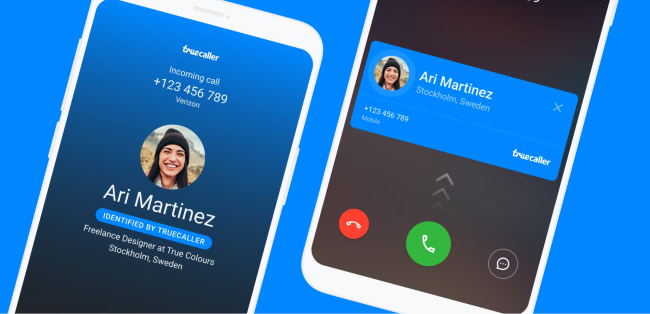Na era do spam regular e das chamadas fraudulentas, o Truecaller é o aplicativo que a maioria de vocês terá em seus telefones, seja um dispositivo Android ou iOS. Afinal, quem não quer evitar atender essas ligações quando está ocupado com alguma coisa?
A característica mais essencial do Truecaller é o Live Caller ID. O que é um identificador de chamadas ao vivo? Bem, é exatamente para isso que você usa o Truecaller. Ele informa de quem é a chamada quando você recebe uma chamada de um número desconhecido. Esse recurso sempre existiu para os usuários do Android, mas infelizmente não existe para os usuários do iOS. Então, tenho boas notícias para você. O recurso Live Caller ID agora também está disponível para usuários do iPhone.
Mas há um porém. Ao contrário dos usuários do Android, os usuários do iPhone precisam obter uma assinatura premium do Truecaller e também precisam atualizar seu telefone para o iOS 16. O Live Caller ID para iPhones será roteado pelo Siri em seu aplicativo.
Então, vamos dar uma visão geral de como você pode habilitar o Live Caller ID em seus telefones iOs para Truecaller.
Passo 1:
Instale o Truecaller na Apple Store, faça login e assine o Premium. Para assinar o Premium, depois de abrir o aplicativo Truecaller, você localizará uma barra de navegação exatamente na parte inferior do seu iPhone. Lá você encontrará a opção mencionada como ‘Premium’ com um logotipo. Clique nisso.
Depois de clicar em Premium, você terá algumas opções. Existem 2 pacotes premium – Premium Gold e Premium Connect. Escolha o que você gostaria de assinar. Depois disso, haverá opção pela duração do plano Premium. As opções serão mensais ou anuais. Depois de se decidir, clique na opção selecionada e haverá uma mensagem pop-up mostrando a inscrição. Clique nele, pague e você terá sua assinatura Truecaller Premium.
Passo 2:
Depois de assinar o Premium, você terá que selecionar a opção Live Caller ID. Abaixo dele, haverá um botão para o atalho da Siri, escrito como ‘Adicionar à Siri’. Clique nisso. Em seguida, na parte inferior da tela, haverá uma opção dizendo ‘Adicionar atalho’. Ao clicar nesse botão, você pode adicionar o atalho ‘Pesquisar Truecaller’. Depois de adicionar isso, você receberá permissão para “Pesquisar no Truecaller para executar ações do Truecaller”. Clique em Permitir.
Observe que o pop-up de privacidade aparecerá diretamente no seu dispositivo. Caso isso não aconteça, você sempre pode fazê-lo quando usar o recurso pela primeira vez.
Etapa 3:
Então está tudo definido. Agora, como você usa isso? Quando você recebe uma ligação de um número desconhecido, você pega o telefone e diz: ‘Ei, Siri, procure no Truecaller’ e pronto! Imediatamente, um pop-up aparecerá com o Truecaller Live Caller ID em sua tela.
Agora, você está pronto para usar o recurso Live Caller Id do Truecaller no seu iPhone e pode evitar todas as chamadas de spam sem perder tempo. Espero que isso seja útil para obter facilmente o Truecaller Live Caller ID em seu dispositivo iOS.
Para mais notícias sobre tecnologia, análises de produtos, recursos e atualizações de tecnologia científica, continue lendo Digit.in ou acesse nossa página do Google Notícias.
Com informações de Digit Magazine.